Helppo ja nopea Android Root -opas

Kun olet roottannut Android-puhelimesi, sinulla on täydet järjestelmän käyttöoikeudet ja voit suorittaa monenlaisia sovelluksia, jotka vaativat root-oikeudet.
Android 12 on nyt virallisesti saatavilla kaikille Pixel 3:n tai uudempien mallien omistajille, ja tämä Android-versio lupaa olla suunnittelultaan suurin. Vaikka uusin versio on saanut Android-yhteisön lämpimän vastaanoton, käyttäjät saattavat edelleen kohdata joitakin ongelmia. Yksi ongelma, josta monet ovat olleet huolissaan, on "At a Glance" -elementin puuttuminen aloitus-/lukitusnäytön yläosassa Pixel-laitteissa.
Miksi Pixel-puhelimessasi ei näy "Yhdellä silmäyksellä"?
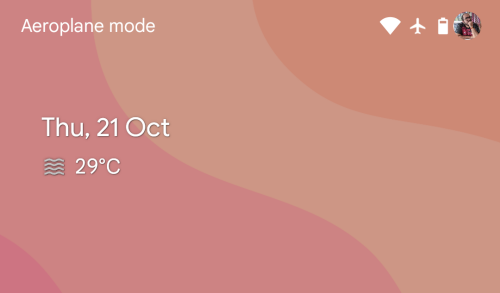
Vuonna 2017 Pixel 2 -sarjan kanssa debytoinut "At a Glance" -moduuli on aina ollut näkyvästi esillä aloitusnäytön, lukitusnäytön ja aina päällä olevan näytön yläosassa Googlen valmistamissa laitteissa. Jos et näe yhdellä silmäyksellä -moduulia aloitus-/lukitusnäytön yläosassa Android 12:ssa, on erittäin todennäköistä, että olet joko poistanut ominaisuuden käytöstä kotiasetuksista tai käytät Beta 5 -versiota. mobiilikäyttöjärjestelmästä.
Kuluneen kuukauden aikana useat Pixel-puhelinten käyttäjät ilmoittivat , että aloitusnäytöllä näkyvät sää- ja kalenteritapahtumat yhdellä silmäyksellä -osio lakkasi toimimasta, kun Google julkaisi Android 12 Beta 5 -päivityksen. Jos näet vain tämän päivän päivämäärän, jossa "At a glance" aiemmin esiintyi, käytät varmasti Android 12 Beta 5 -laiteohjelmistoa Pixel-laitteellasi.
Käyttäjät, jotka kohtaavat tämän ongelman, eivät vain voi nähdä sää- ja tapahtumatietoja yläreunassa, mutta "Hilkaisulla"-osion avaaminen Koti-asetusten sisällä ei myöskään näytä mitään sen sisällä. Sen sisällä on tyhjiä kytkimiä, eikä ominaisuuden käyttöönotto/poistaminen vaikuta aloitusnäytön ulkoasuun.
Kuinka saada "Yhdellä silmäyksellä" takaisin toimimaan
Jos et näe sää- ja kalenteritapahtumien tietoja aloitus-/lukitusnäytön yläreunassa olevasta Yhdellä silmäyksellä -osiossa, voit ratkaista tämän ongelman kolmella tavalla.
1. Päivitä Google-sovellus uusimpaan betaversioon
Uskotaan, että Lyhyesti vilkaisu -widgetin puuttuminen aloitusnäytöltäsi ja lukitusnäytöltäsi johtuu Google-sovelluksen betaversion äskettäisestä päivityksestä. Koska Google-sovellus muodostaa puitteet Lyhyellä silmäyksellä -ominaisuuden toimimiselle Pixel-puhelimissa, tämän sovelluksen päivittämisen uusimpaan beta-versioon pitäisi auttaa korjaamaan tämä ongelma laitteessasi.
Korjaa Pixel-puhelimesi Pikakatsaus-ominaisuus Android 12:ssa avaamalla Play Kauppa -sovellus ja napauttamalla tilikuvaasi oikeassa yläkulmassa.
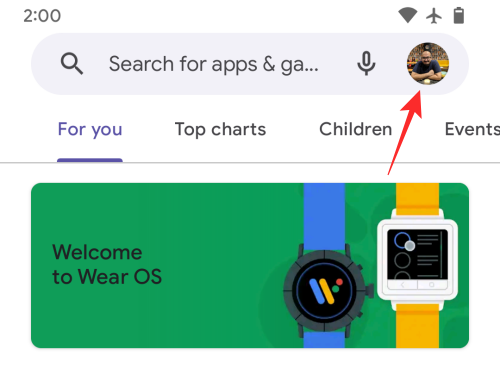
Valitse näkyviin tulevasta ylivuotovalikosta vaihtoehto Hallinnoi sovelluksia ja laitetta.
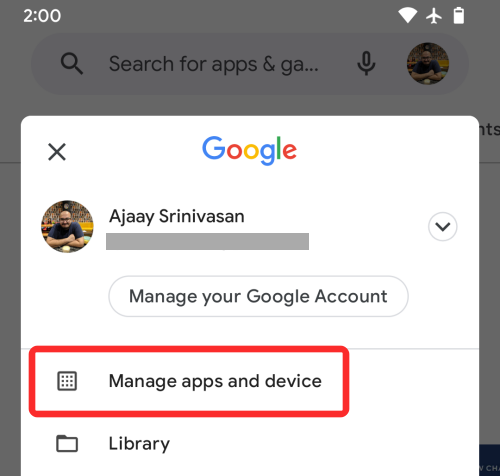
Napauta seuraavassa näytössä Päivitykset saatavilla -osiota ja tarkista, onko puhelimessasi päivitystä Google-sovellukselle. Jos näin on, napauta sovelluksen listauksen vieressä olevaa Päivitä-painiketta ja anna sovelluksen päivittää.
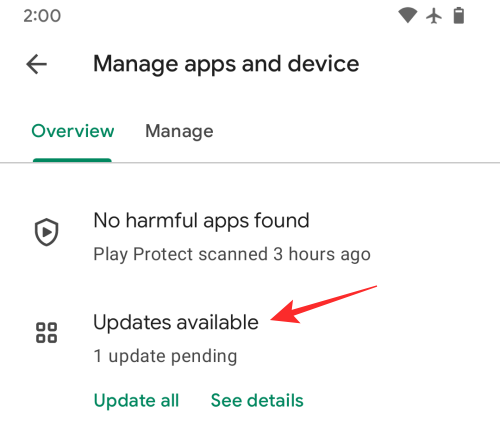
Kun olet asentanut uusimman Google-sovelluksen beta-päivityksen, tarkista, toimiiko "Yhdellä silmäyksellä" ja käynnistä puhelimesi uudelleen, jotta muutokset tulevat voimaan.
2. Päivitä Pixel Android 12 -vakaaksi
Jos Google-sovelluksen päivittäminen sen uusimpaan laiteohjelmistoon ei näytä yhdellä silmäyksellä -widgetiä aloitus-/lukitusnäytölläsi, voit ratkaista ongelman yhdellä muulla tavalla. Jos olet ilmoittautunut Android 12 Beta -ohjelmaan milloin tahansa viime kuukausina, olet iloinen kuullessani, että Google on nyt alkanut julkaista Android 12:n vakaan koontiversion kaikille, jotka omistavat Pixel 3:n tai uudemman mallin. Tämä tarkoittaa, että voit nyt päivittää Pixelin beta 5 -versiosta vakaaseen versioon, ja sen pitäisi riittää ratkaisemaan "Yhdellä silmäyksellä" -widget-ongelman.
Päivitys beta-versiosta vakaaksi on melko yksinkertainen tapaus ja maksaa vain noin 10 Mt, joten sinun pitäisi olla käynnissä hetkessä. Päivitä Pixel-puhelimesi uusimpaan vakaaseen versioon siirtymällä kohtaan Asetukset > Järjestelmä > Järjestelmäpäivitys ja tarkistamalla päivitykset.
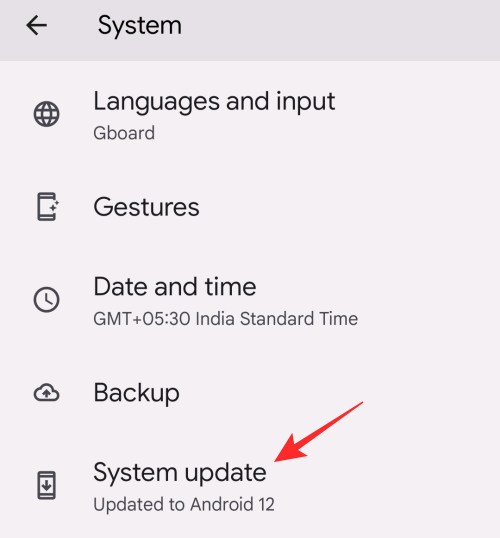
3. Ota käyttöön yhdellä silmäyksellä
Jopa näiden vaiheiden noudattamisen jälkeen, jos "At a glince" ei näy älypuhelimellasi, se tarkoittaa yksinkertaisesti sitä, että et ole ottanut ominaisuutta käyttöön Android 12:ssa. Ota "Yhdellä silmäyksellä" käyttöön avaamalla Pixelin lukitus painamalla pitkään Aloitusnäytön tyhjä osa ja valitse ylivuotovalikosta Kotiasetukset.

Aloitusasetusnäytössä voit tarkistaa, onko ominaisuus poistettu käytöstä, jos näet "Ei käytössä" -kohdan "Yksi vilkaisu" -osiossa. Ota tämä ominaisuus käyttöön napauttamalla "Yhdellä silmäyksellä" -osiota.
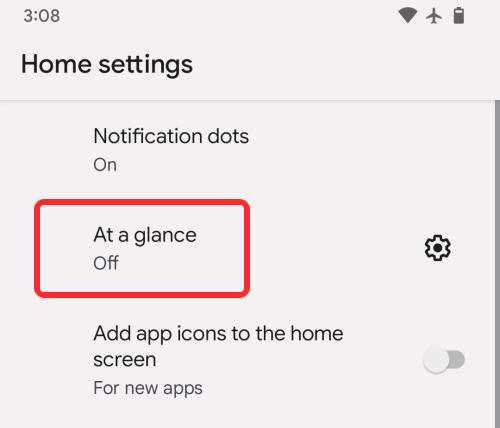
Napauta näytölle ilmestyvässä valintaikkunassa "Ota käyttöön" ottaaksesi "Yhdellä silmäyksellä" käyttöön aloitus-/lukitusnäytössäsi.
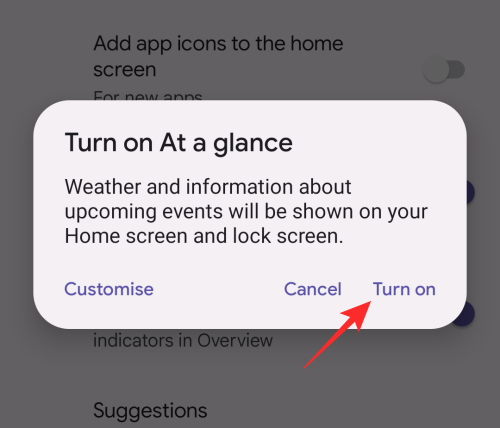
Yhdellä silmäyksellä pitäisi nyt näkyä laitteessasi.
Kuinka määrittää yhdellä silmäyksellä näkyvät tiedot Android 12:ssa
Android 12:n avulla voit mukauttaa, miltä "At a glince" -moduuli näyttää Pixel-laitteellasi. Voit valita, millaisia tietoja haluat näkyvän aloitus-/lukitusnäytön yläosassa, kuten sää, hälytykset, tulevat tapahtumat ja paljon muuta. Jos haluat määrittää Pikakatselu-ominaisuuden Android 12:ssa, avaa Pixelin lukitus, paina pitkään aloitusnäytön tyhjää osaa ja valitse ylivuotovalikosta Kotiasetukset.

Napauta aloitusasetusnäytössä Hammaspyörä-kuvaketta, joka on "Tyhjäsilmäyksellä"-osion vieressä.
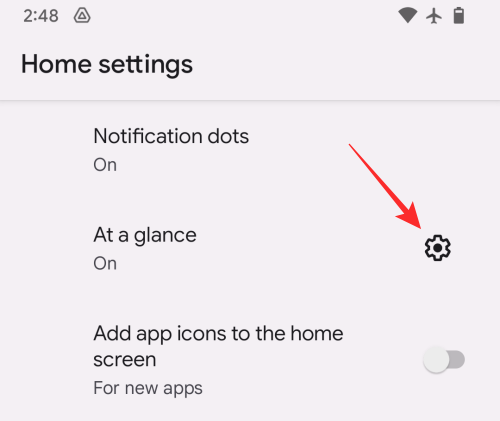
Vieritä seuraavassa näytössä alas ja ota käyttöön tai poista käytöstä valitsimet, jotka haluat määrittää kohdassa "Ominaisuudet".
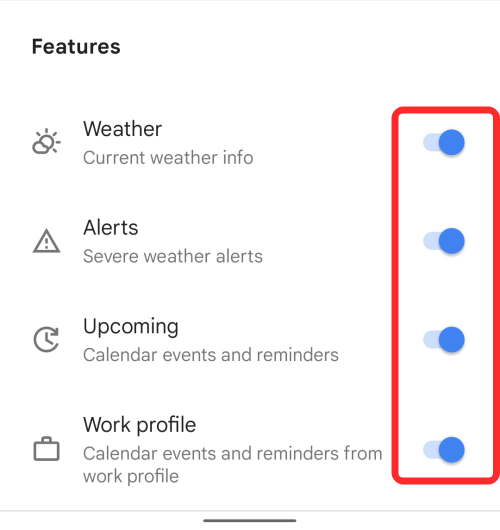
Riippuen siitä, miltä haluat aloitusnäytön näyttävän, voit ottaa käyttöön sää-, hälytykset-, tulevat- ja työprofiilin vaihdot tällä näytöllä.
Siinä on kaikki, mitä sinun tarvitsee tietää, kun saat "Pitää silmäyksellä" -ominaisuuden toimimaan Android 12:ssa.
Kun olet roottannut Android-puhelimesi, sinulla on täydet järjestelmän käyttöoikeudet ja voit suorittaa monenlaisia sovelluksia, jotka vaativat root-oikeudet.
Android-puhelimesi painikkeet eivät ole vain äänenvoimakkuuden säätämiseen tai näytön herättämiseen. Muutamalla yksinkertaisella säädöllä niistä voi tulla pikanäppäimiä nopeaan valokuvan ottamiseen, kappaleiden ohittamiseen, sovellusten käynnistämiseen tai jopa hätätoimintojen aktivoimiseen.
Jos unohdit kannettavan tietokoneesi töihin ja sinulla on kiireellinen raportti lähetettävänä pomollesi, mitä sinun pitäisi tehdä? Käytä älypuhelintasi. Vielä hienostuneempaa on muuttaa puhelimesi tietokoneeksi, jolla voit tehdä useita asioita samanaikaisesti helpommin.
Android 16:ssa on lukitusnäytön widgetit, joilla voit muuttaa lukitusnäyttöä haluamallasi tavalla, mikä tekee lukitusnäytöstä paljon hyödyllisemmän.
Androidin kuva kuvassa -tilan avulla voit pienentää videota ja katsoa sen kuva kuvassa -tilassa, jolloin voit katsoa videota toisessa käyttöliittymässä, jotta voit tehdä muita asioita.
Videoiden muokkaaminen Androidilla helpottuu tässä artikkelissa lueteltujen parhaiden videonmuokkaussovellusten ja -ohjelmistojen ansiosta. Varmista, että sinulla on kauniita, taianomaisia ja tyylikkäitä kuvia jaettavaksi ystävien kanssa Facebookissa tai Instagramissa.
Android Debug Bridge (ADB) on tehokas ja monipuolinen työkalu, jonka avulla voit tehdä monia asioita, kuten etsiä lokeja, asentaa ja poistaa sovelluksia, siirtää tiedostoja, roottata ja flashata mukautettuja ROM-levyjä sekä luoda laitteiden varmuuskopioita.
Automaattisesti napsauttavien sovellusten ansiosta sinun ei tarvitse tehdä paljoa pelatessasi pelejä, käyttäessäsi sovelluksia tai suorittaessasi laitteella olevia tehtäviä.
Vaikka mitään taikakeinoa ei olekaan, pienet muutokset laitteen lataus-, käyttö- ja säilytystavoissa voivat hidastaa akun kulumista merkittävästi.
Puhelin, jota monet ihmiset rakastavat juuri nyt, on OnePlus 13, koska siinä on erinomaisen laitteiston lisäksi myös ominaisuus, joka on ollut olemassa jo vuosikymmeniä: infrapunatunnistin (IR Blaster).







